hp 프린터 오프라인 오류 발생 시 해결 방법
문서나 이미지 작업 후 프린터를 이용하려 출력하려는데 인쇄가 안 되는 경우가 있습니다.
인쇄가 왜 안 되지 하고 확인해보면 오프라인 상태로 되어 있을 때가 있는데요.
프린터가 오프라인 상태로 변경돼서 인쇄가 안 되는 경우 원인이 다양하기 때문에 하나씩 확인해 봐야 합니다.
1. 프린터 전원을 끄고 10초 후 다시 켭니다.
2. 네트워크로 프린터가 연결된 경우 공유기 전원을 껐다가 다시 켭니다.
3. SNMP 기능 해제
검색에서 "제어판"을 입력합니다.

제어판 창이 열리면 목록 중 [장치 및 프린터]를 선택합니다.
장치 및 프린터가 보이지 않으면 우측 상단 보기 기준을 : 큰 아이콘으로 변경하시면 됩니다.

장치 및 프린터 창이 열리면 체크되어 있는 기본 프린터에서 마우스 오른쪽 버튼 클릭 후 [프린터 속성]을 선택합니다.

[프린터 속성] 창이 열리면 현재 사용 중인 포트에 체크되어 있는데요 체크 된 포트 선택 후 우측 하단 [포트 구성]을 클릭합니다.

포트 설정 창이 열립니다. 하단 SNMP 상태 사용에 체크 해제합니다.
이제 [확인] 버튼을 클릭해서 인쇄되는지 확인합니다.

4. 오프라인 상태 해제
기본 프린터에서 마우스 오른쪽 버튼 클릭 후 [인쇄 작업 목록 보기]를 클릭합니다.

인쇄 작업 창이 열리면 상단 메뉴 중 [프린터]를 클릭합니다.
서브 메뉴가 나오면 [오프라인으로 프린터 사용]을 클릭해 체크 해제 상태로 변경합니다.
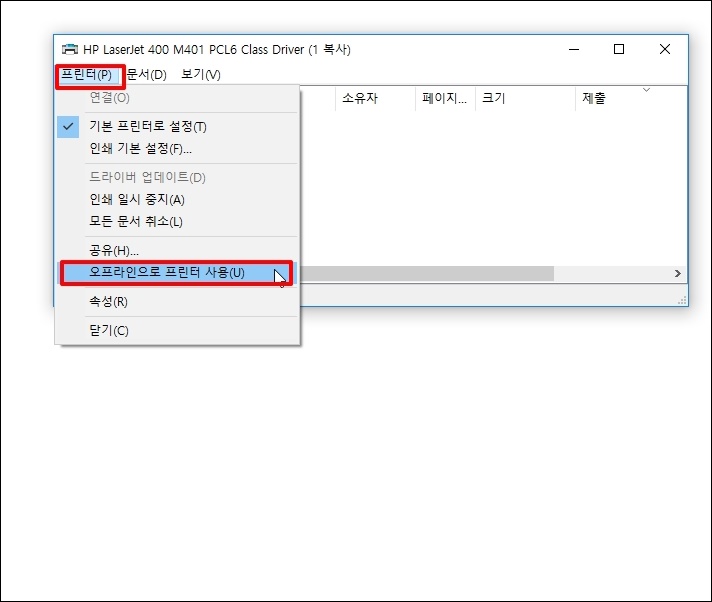
5. 인쇄 스풀러 재시작
"윈도우 키 + R" 키를 누르고 실행 창이 열리면 "services.msc" 키를 입력합니다.
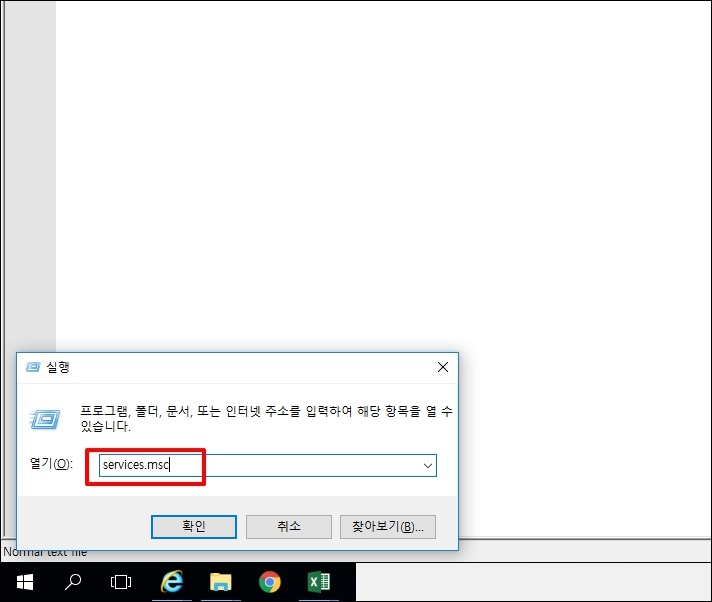
서비스 창이 열리는데요 이름 중 "Print Spooler"에서 마우스 오른쪽 버튼을 클릭 후 메뉴가 열리면 [다시 시작]을 클릭합니다.
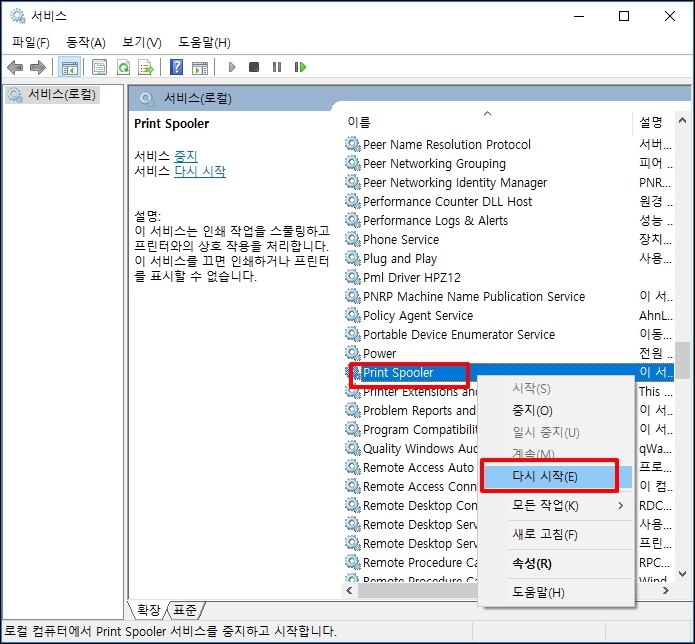
hp 프린터 오프라인 오류 발생 시 해결 방법을 알아보았습니다.
